2022-03-24 14:42:53 标签: Win11 Win11核显控制面板 Win11核显控制面板打开方法
自从用户们升级到最新的Win11系统之后,很多用户对新系统的操作界面还不是很熟悉,导致影响后续体验,近日有用户安装了核显后,想要进行下一步的调整,但是不知道Win11核显控制面板要怎么打开,那么今天小编就为大家带来具体的操作方法,希望对大家有所帮助,一起来看看吧。
Win11核显控制面板打开方法
方法一:
1、直接在界面下方的搜索框中搜索“控制面板”,如下图所示;

2、然后在搜索结果中找到最符合的“控制面板”程序就可以打开控制面板了。
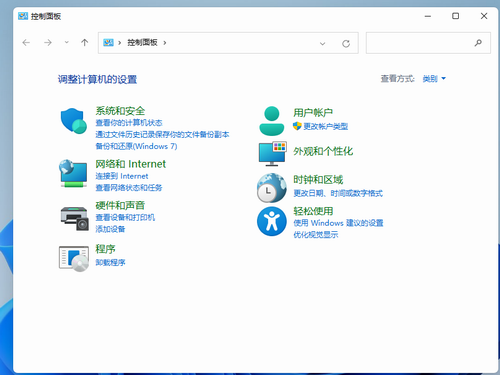
方法二:
1、在桌面上找到“回收站”图标,然后点击上移到“桌面”,如下图所示;
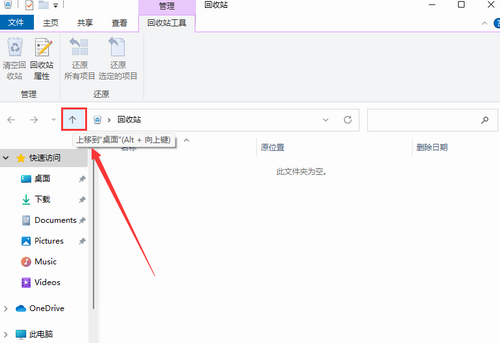
2、然后就可以看到控制面板,就可以找到并打开“控制面板主页”了,如下图所示。

方法三:
1、点击windows图标打开“开始”菜单。
2、在开始菜单中找到“windows系统”。
3、在windows系统下就可以找到“控制面板”了。
以上就是小编为大家带来的Win11核显控制面板打开方法的全部内容,有需要的小伙伴不要错过了哦。
上一篇:桌面键盘调出来的方法
下一篇:win11flash插件安装教程